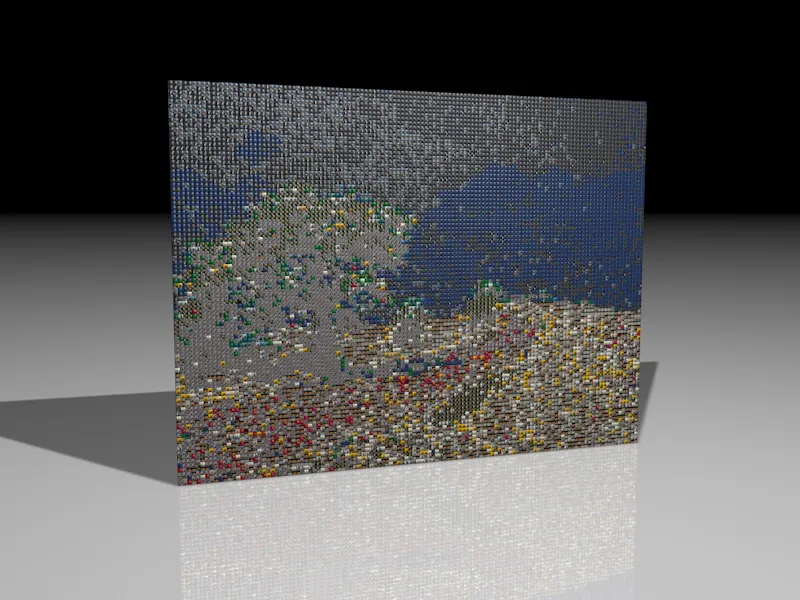Kui soovite seda õpetust nullist üles ehitada, leiate tööfailist "PSD_C4D_R13_MoGraph_Mosaik.c4d" meie ühise lähtepunkti. See stseen koosneb tekstureeritud põhiobjektist, eelseadistatud valgusallikast valgustamiseks ja väikesest mosaiigitükist, millest me loome klooni seina mosaiigi jaoks.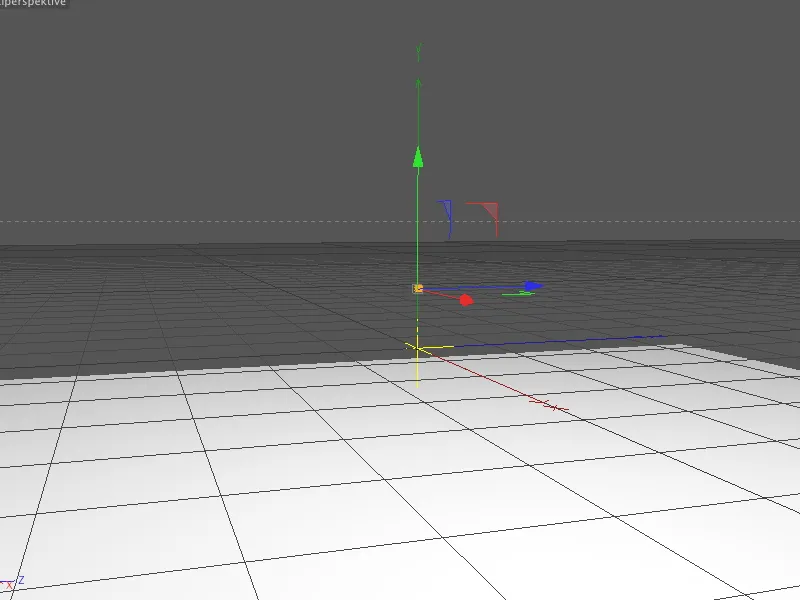
Kloonseina ülesehitus
Esimene mosaiigitükk on vaid 5x5x5 cm suur, et sellest moodustatud mosaiik annaks ka kasutatava eraldusvõime. Kui soovite jämedamaid mustreid teostada, kasutage lihtsalt suuremat mosaiigitükki - klooni seina seadistusi tuleb muidugi samuti vastavalt kohandada.
Väikeste kuubikuobjektide väikese ümarduse tõttu on kivid üldse üksikute elementidena äratuntavad.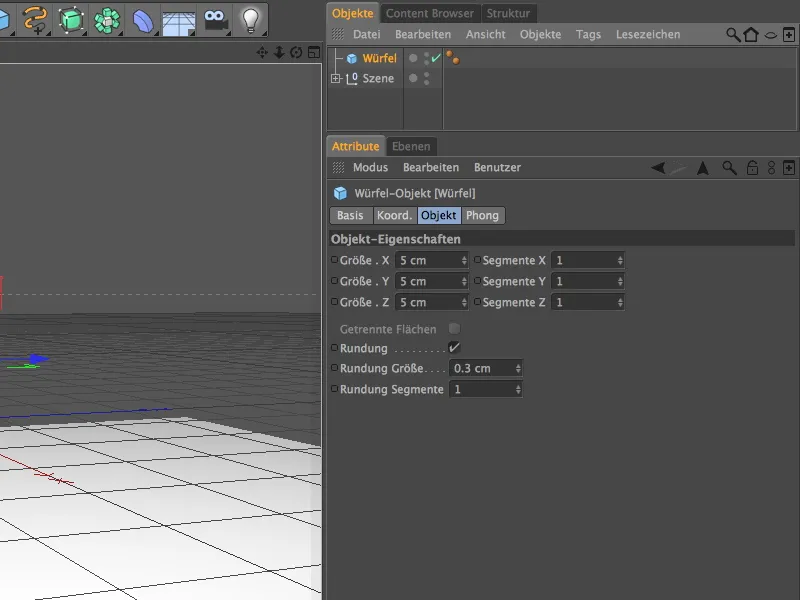
Kui põhiteema mosaiigile on juba olemas, loome ülejäänud kivid MoGraph-iga. Võtame selle menüüst Klooniobjekti stseenile.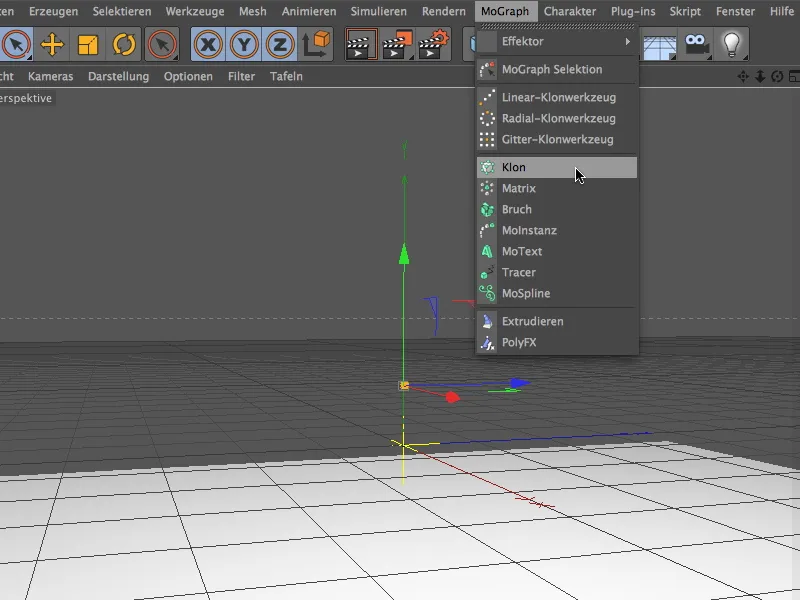
Asetame kuubikuobjekti Objektihalduri kaudu Klooniobjekti sisse alamobjektina - ja seega klooni - . Kloonimisobjekti seadistusaknas seadistame kõigepealt klooni režiimi Võrgustik, et klooni sein saaks ehitada arvu järgi.
küljevahekorras 4:3, siis vastavalt sellele suhestub kloonide arv Y- ja Z-suunas selle suhtega. 90 või 120 klooniga saame küljevahekorras 5x5x5 cm kivide jaoks kokku 450 cm suuruse klooni seina Y-suunas ja 600 cm suuruse klooni seina Z-suunas.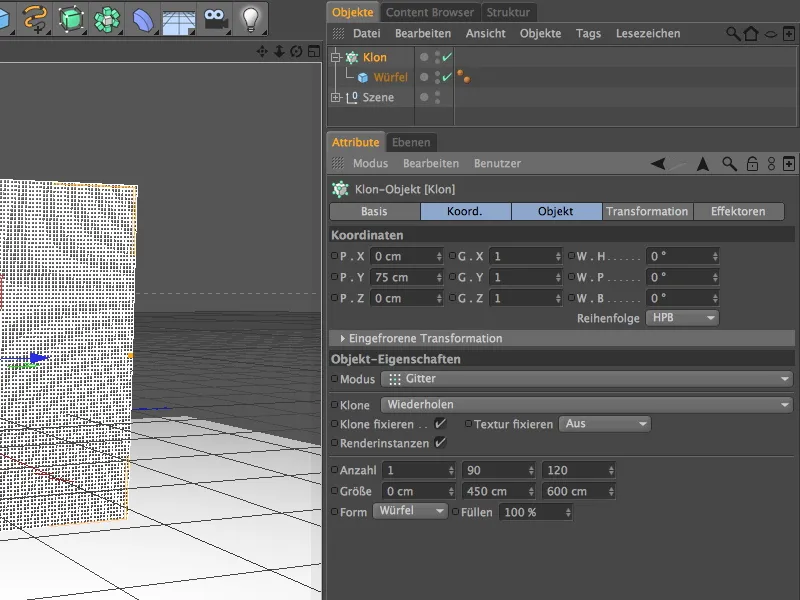
Nüüd on meil kloonisein valmis. Nagu näete, on mosaiigitükid üsna väikesed. Veelgi väiksemate mosaiigitükkide korral oleks oht, et meie mosaiik ei oleks enam tervikpilt üksikutest kividest, vaid lihtsalt "pikslikunst."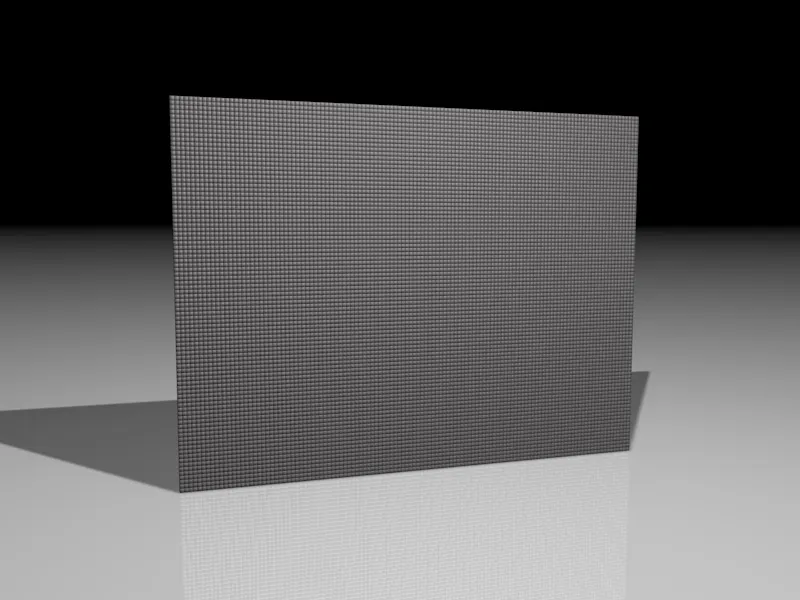
Materjalide loomine
Klooni seina mosaiigiks muutmiseks vajame kokku kahte materjali. Esimene materjal tagab, et igale kloonile määratakse üksik tekstuur valikutega piltide valikust. Teine materjal on vajalik Šeider-Efektorile, et pilt genereerida mosaiigitükkidest. Kuid sellest hiljem rohkem.
Alustame mosaiigitükkide materjalist, luues uue materjali Kaksikklõps vabale kohale Materjalihalduris loomiseks.
Määrake materjalis sisse värv- ja sära kanal. Kasutage teravat, mitte liiga kõrget säraka tasemega, et mosaiik ei muutuks liigsete sära tõttu kividel moonutatuks.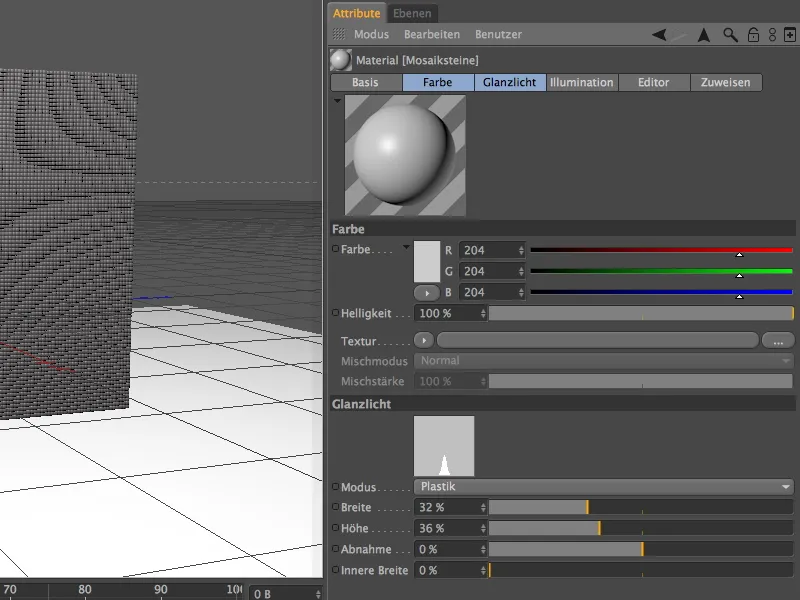
Värvikanali saame tekstuuri-Menüüst noole nupuga Multitekstiuri, alammenüüst Mograph, tekstuurina.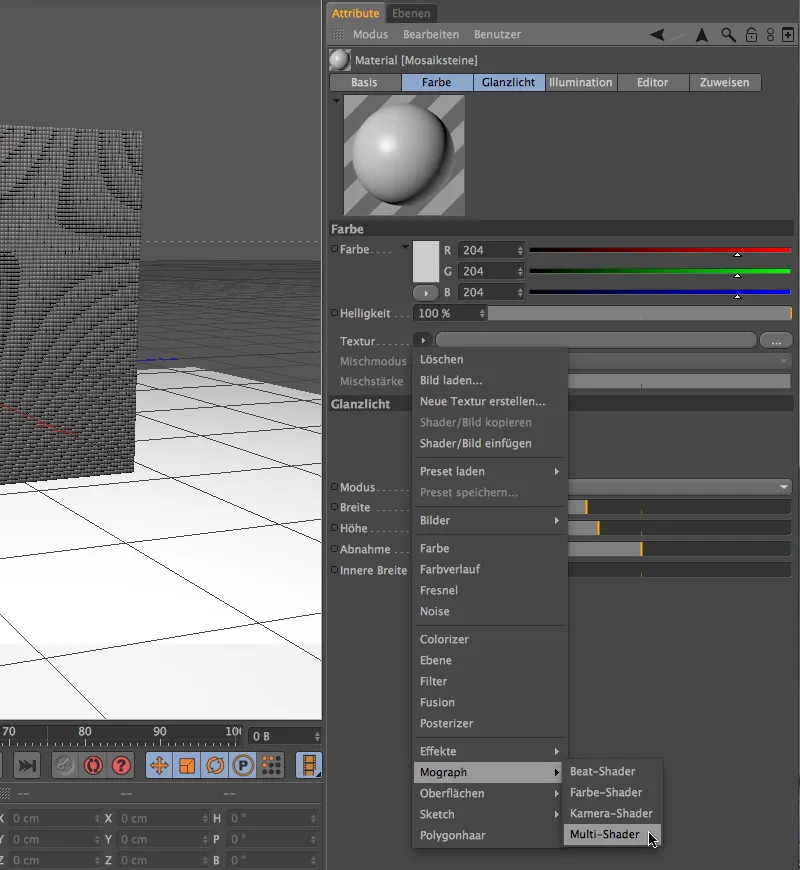
Artikli Multitekstiuri nupule klõpsates jõuame selle seadistuste aknasse. Seal muudame kõigepealt Šeideri režiimiks Durchschnittsfarbe (värvivärvide erinevus). See tagab, et mosaiigitükid orienteeruvad hiljem pildialuse värvitooni järgi ja valivad sealt võimalikult sobiva tekstuuri Mosaiigitükkide piltide loendist.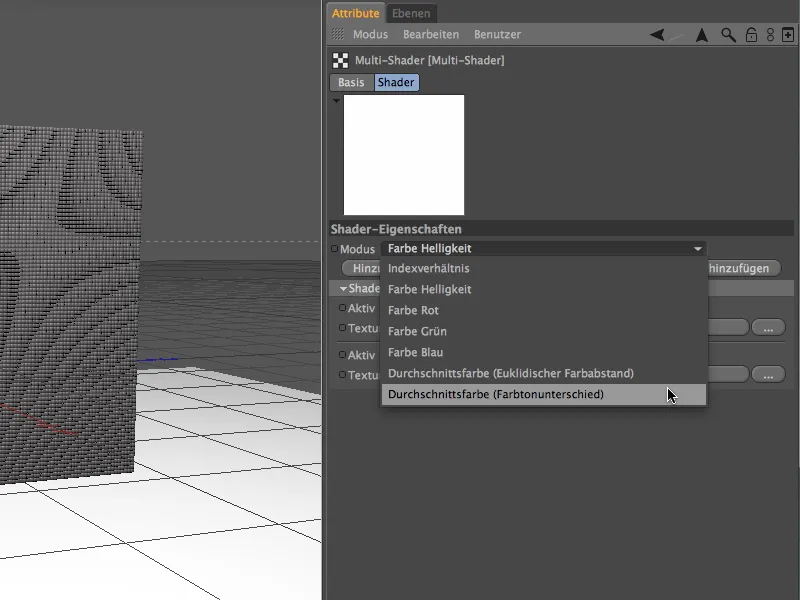
Järgmise sammuna ongi selle loendi tähtsus. Et Multitekstiuril oleks võimalik töötada soovitud viisil, vajab ta mosaiigitükkide jaoks juhiseid. See võib olla lihtne värvitükitaja, või, nagu meie puhul, mitmesugused tekstuuri. Et mitte kõiki tekstuure ükshaaval laadida, importime pildid nupu Kaustast lisamine kaudu.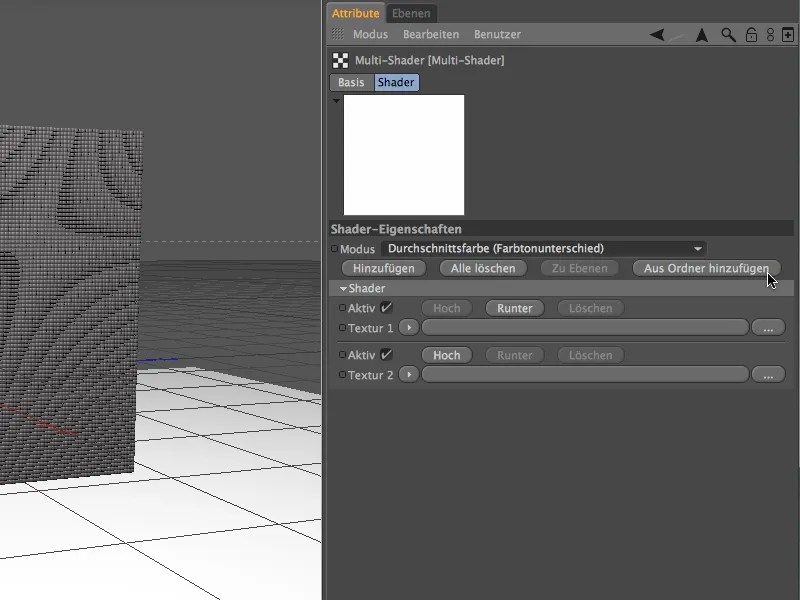
Valikudialoogi kaudu saate kasutada minu töömaterjalidega kaasas olevat tex-kausta või ka omaenda pildikausta koos võimalikult hästi sorteeritud värvipaletiga kasutada.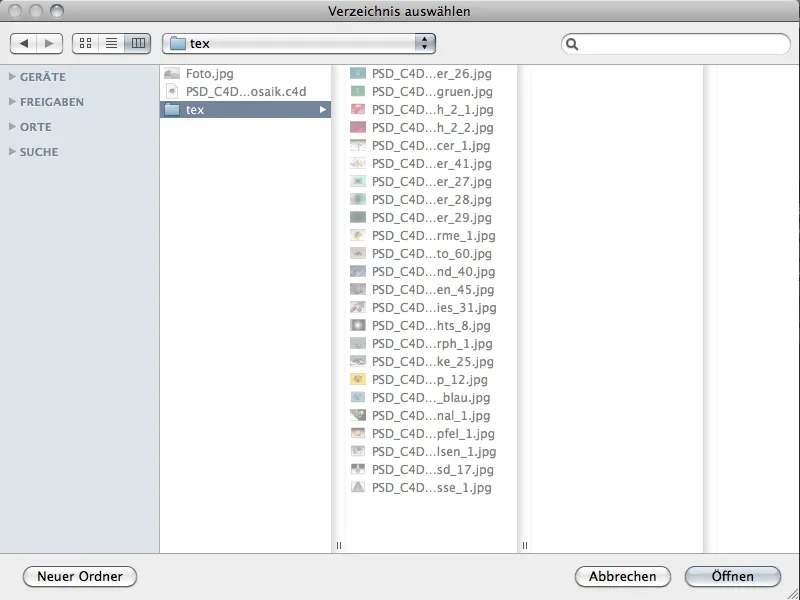
Pärast kogu kausta valimist klõpsates Avamine nupul on imporditud tekstuurid olemas Šeideri-loendis Multiteksteuri jaoks. Pidage meeles, et CINEMA 4D ei kasuta selle kausta kõiki tekstuure automaatselt. Kui lisate kausta uusi tekstuure, mis tuleb ka arvesse võtta, tuleb need hiljem Šeiderisse impordida.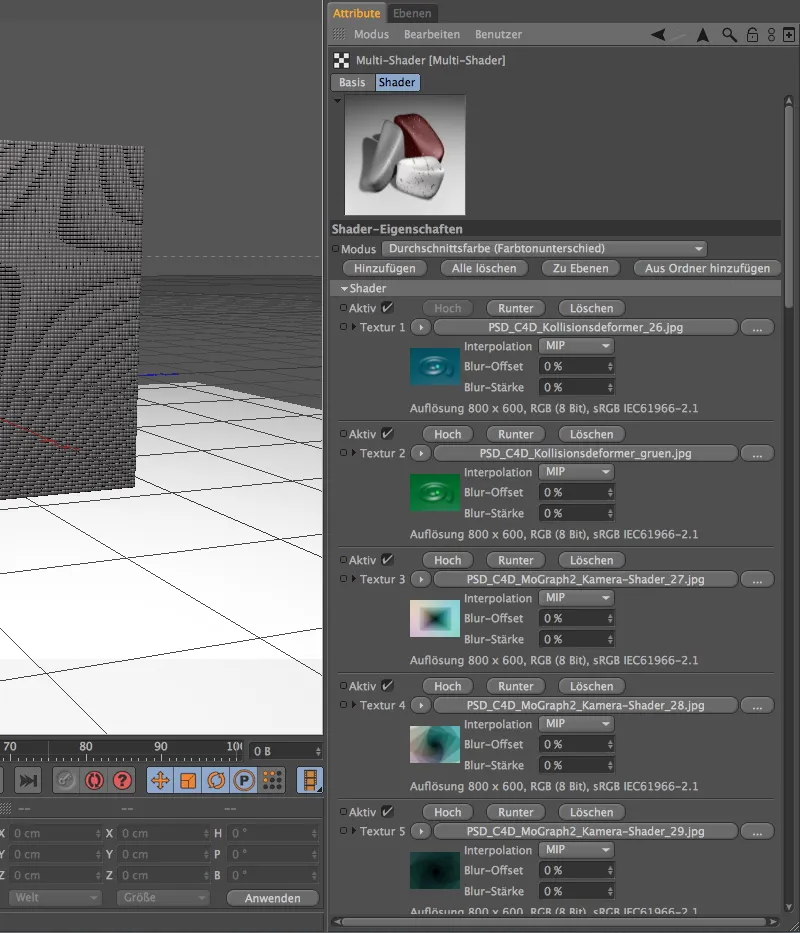
Klooni-seina tekstureerimine
Valmistatud materjali omistame nüüd läbi lohistamise (Drag&Drop) määrde juhtgrupist materjalihalduri kaudu kloonitud objektile objektihalduris. Textuuri-sildi seadistusi selles olukorras muuta ei ole vaja.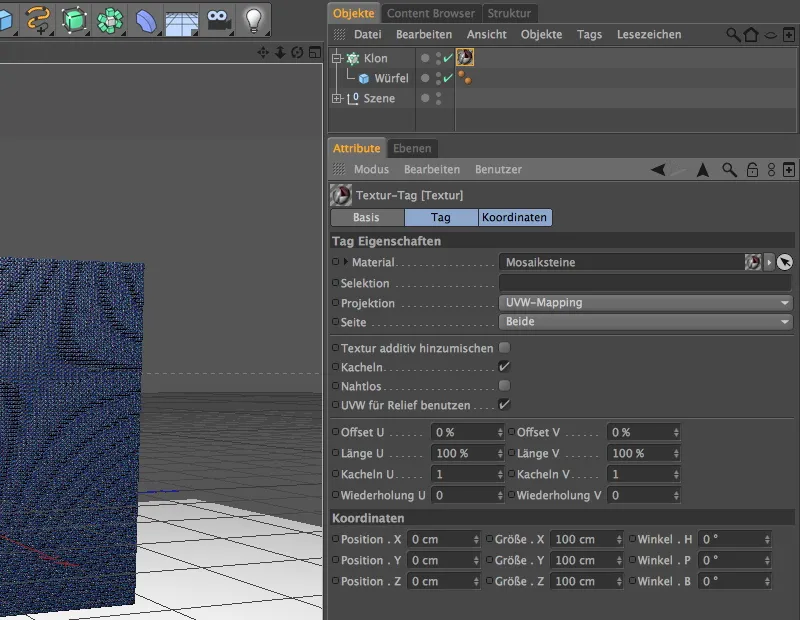
Mosaiik-kivid on nüüd kaetud mitmekesisuse (Multi-Shader) abil. Nüüd peame ainult õpetama mosaiikkividele, milline pilt peaks nende kokkupanemiseks olema. Selleks on meil vaja shader-effektorit, mida me leida võime Motion Graphics'i menüüs alammenüüst efektorid.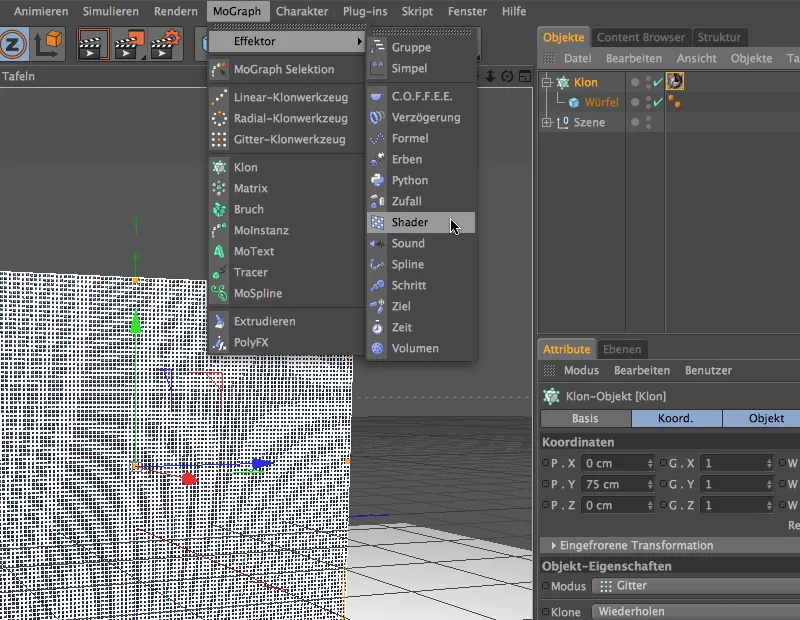
Kui valime kloonitud objekti üle objektihalduri, enne kui toome stseeni shader-effektori, määratakse efektor automaatselt koheselt kloonitud objektile.effektorite valdkonda kloonitud objekti sätete dialoogis.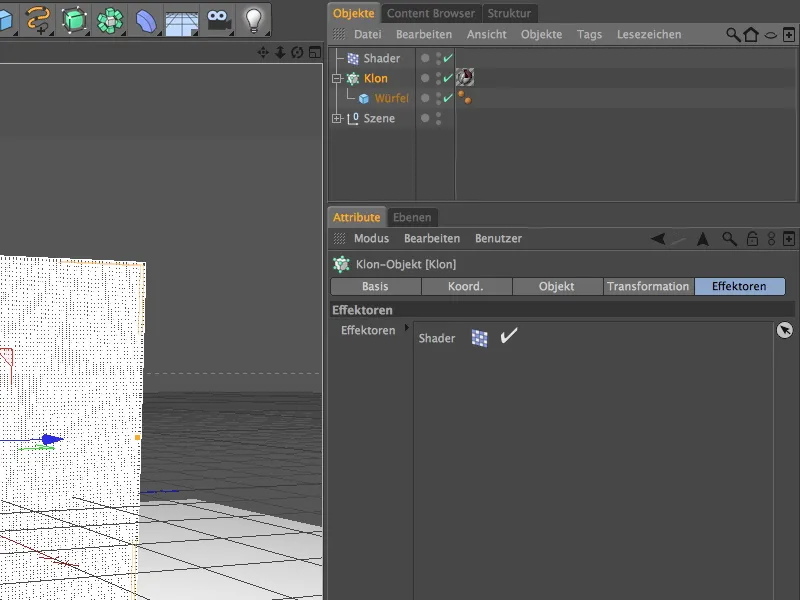
Nagu juba nimest näha, vajab shader-effektor tekstuuri või shaderit, et saaks rakendada oma efekti kloonidele. Meie juhul pilti, millest mosaiikkivid peaksid moodustuma. Selleks vajame uut materjali, mille loome dublilklõpsuga vabale alale materjalihalduris.
Antud materjali puhul saame deaktiveerida sädelusekanali ja hoida aktiivsena vaid värvikanali, sest siin on oluline ainult mosaiikpildi edastamine. Laadime selle pildi sama nimega käsuga tekstuurimenüüst, noolenupuga tekstuuri materjali.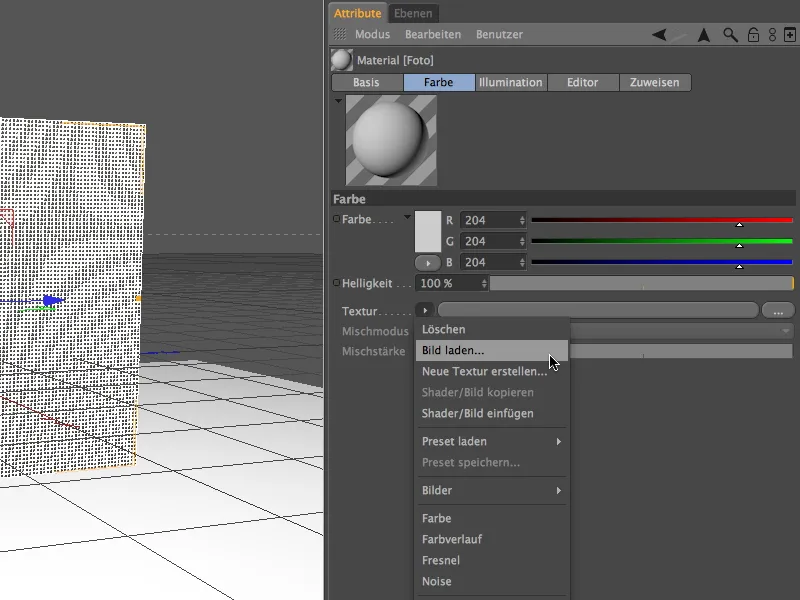
Tööfailide kaustas on kasutatud minu pilt Foto.jpg, aga loomulikult võite kasutada selleks ka mõnda muud pilti.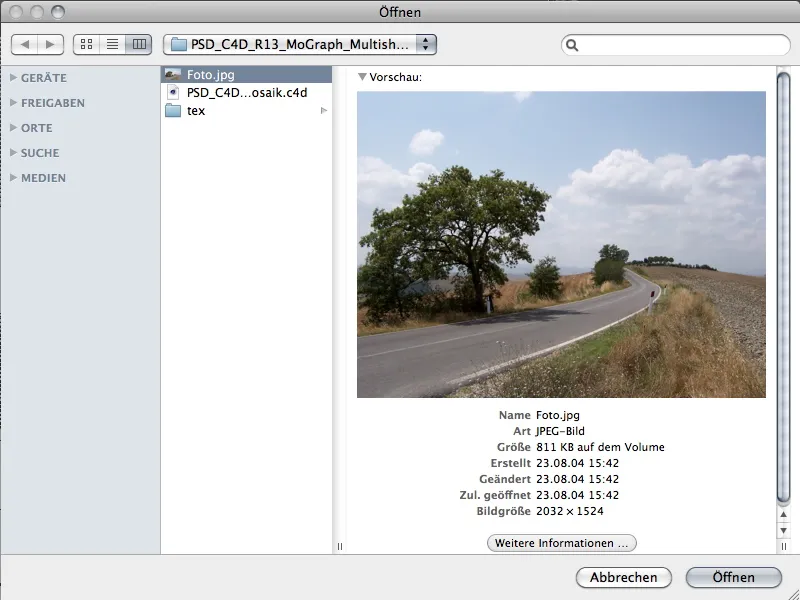
Kui olete pildi tähisele klikates laadinud tekstuuri materjali, saate selle kohe läbi lohistamise (Drag&Drop) tuua materjalihaldurist shader-effektorile objektihalduris.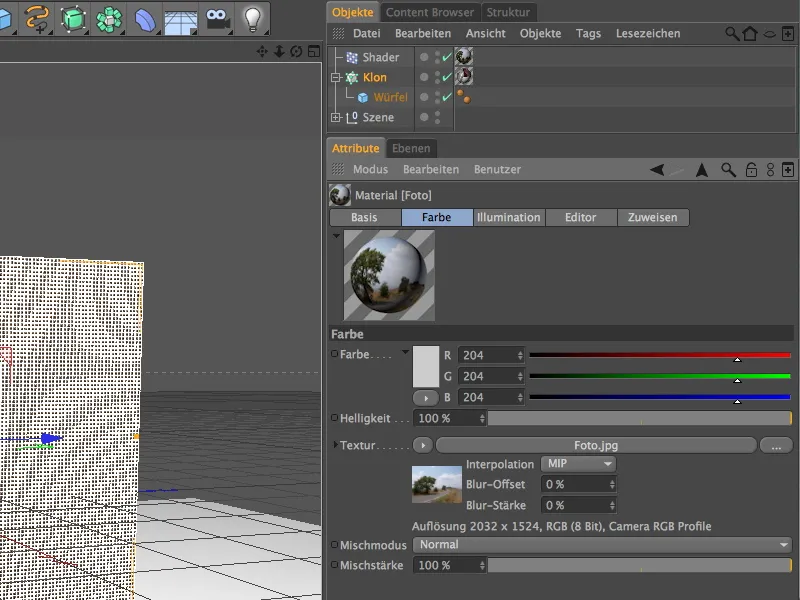
Tagamaks, et shader-effektor kasutab talle määratud tekstuuri ainult kloonitud seina varjamiseks, keelame selle sätete dialoogis parameetrilehel kõik transformatsiooniparameetrid. Varjamislehel tagame, et värvikanal leitakse efektori jaoks ja viime lõpuks shader-effektori tekstuuri-sildi vastavasse välja.
Nüüd peame mosaiigi tekstuurimiseks tekstuuri kloonitud seinale kandma. Selleks läheme tekstuuri-sildi sätete dialoogi ja määrame projektsiooni pinnateisenduseks. Õige suunamise tagamiseks pöörame tekstuuri peausse (Heading-Winkel) 90 kraadi.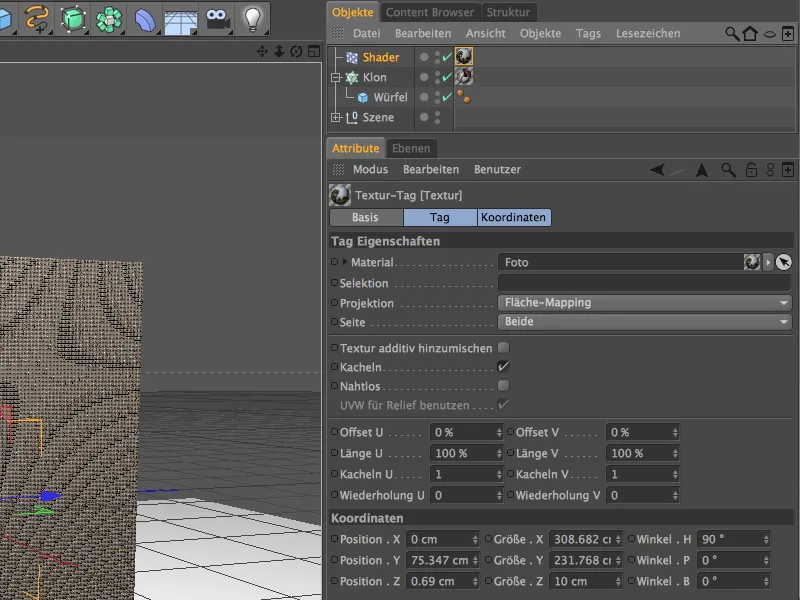
Texturi suuruse kohandamisel kloonitud seinale aitab meid käsk Kohandada raami järgi objektihalduri siltide menüüs.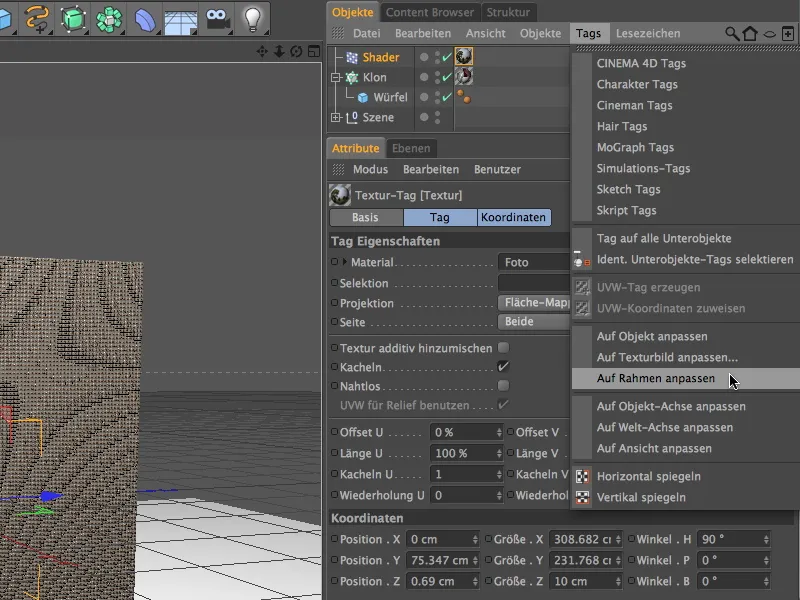
Selleks et näha tekstuuri-geomeetriat redaktoris, aktiveerime tekstuuri-telje muutmise režiimi. Parempoolsest vaatest (klahv F3) lohistame hiirega võimalikult täpselt kloonitud seina kontuuri. Sel viisil sobitub tekstuuri-geomeetria soovitavalt antud raami sisse.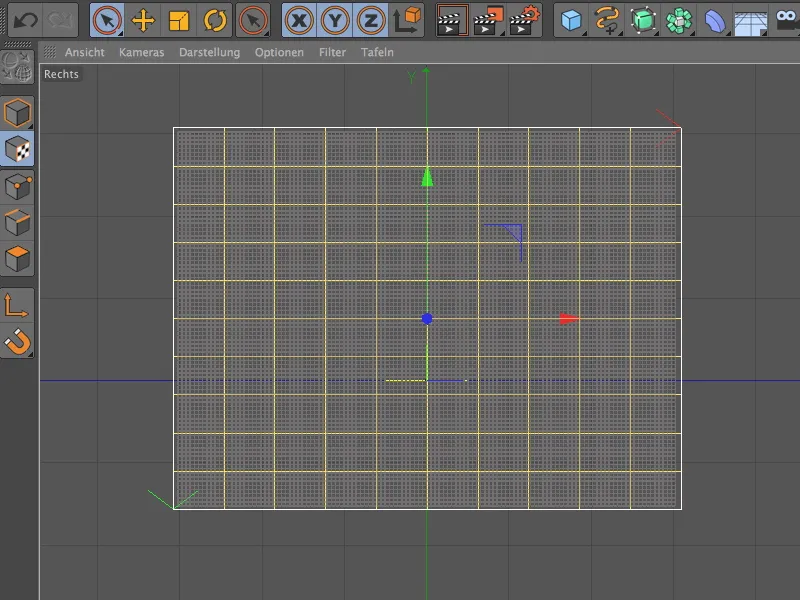
Nüüd saate kloonitud seina lõpetatud tekstureeritud mosaiigi renderdada, vajutades klahvi F1 ja naastes tagasi külgvaatesse (keskvaade). Mida rohkem värvitoone saate mosaiigi shader-effektori kaudu mosaiigi kivide tekstuuride kaudu kasutada, seda paremini saab effektor mosaiigi rakendada.